- Autorius Jason Gerald [email protected].
- Public 2023-12-16 11:25.
- Paskutinį kartą keistas 2025-01-23 12:26.
Šis „wikiHow“moko, kaip iš naujo atsisiųsti anksčiau įsigytas ir ištrintas programas bei muziką iš „iPhone“.
Žingsnis
1 būdas iš 2: iš naujo atsisiųskite programą
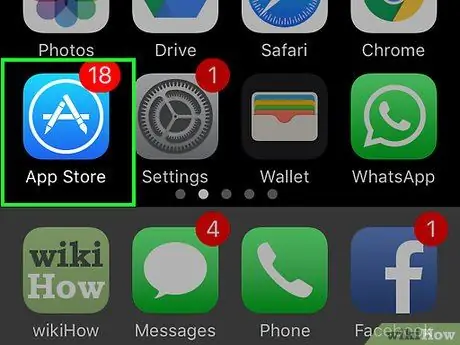
Žingsnis 1. Atidarykite „App Store“„iPhone“
Ši programa pažymėta šviesiai mėlyna piktograma su raide „A“, sudaryta iš rašymo įrankio. Paprastai jį galite rasti savo įrenginio pagrindiniame ekrane.
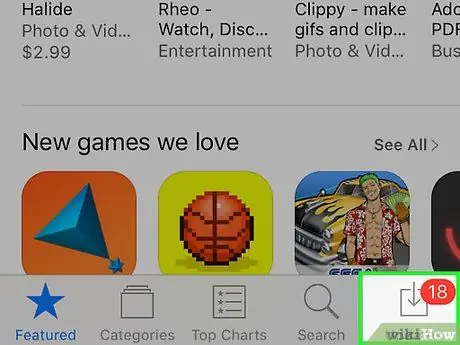
Žingsnis 2. Palieskite Atnaujinimai
Jis yra apatiniame dešiniajame ekrano kampe.
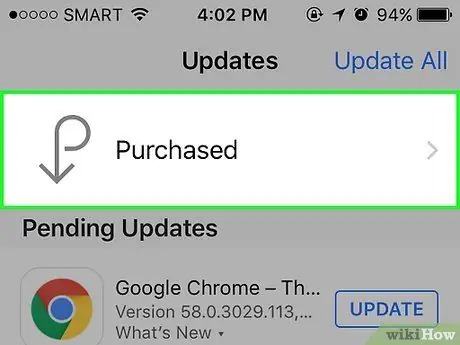
Žingsnis 3. Palieskite Įsigyta
Jis yra puslapio viršuje.
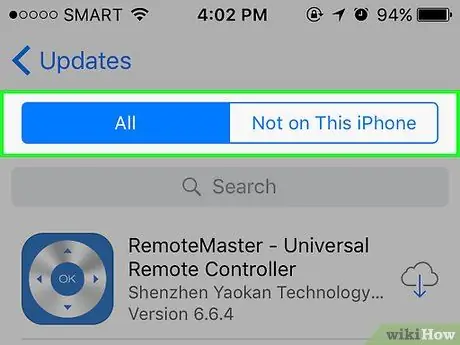
Žingsnis 4. Palieskite Mano pirkimai
Jis yra puslapio viršuje.
Jei naudojate „iPhone 5S“ar ankstesnę versiją, praleiskite šį veiksmą
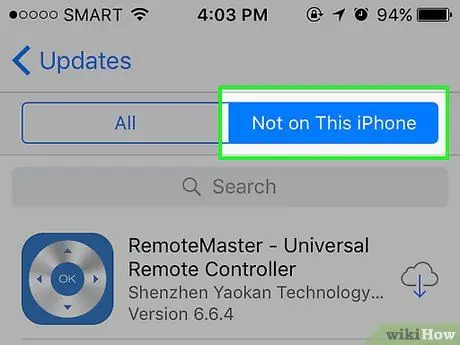
5 veiksmas. Palieskite „Not on iPhone“
Šis skirtukas yra puslapio viršuje, dešinėje „ Visi Šiame puslapyje rasite visas anksčiau „iPhone“įsigytas programas.
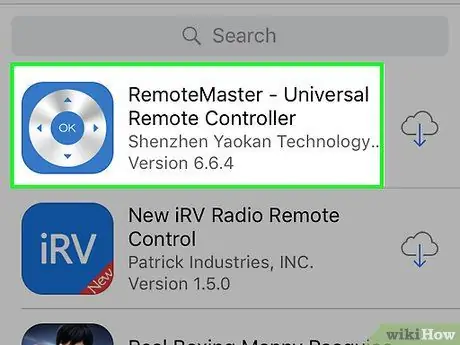
Žingsnis 6. Raskite programą, kurią norite iš naujo atsisiųsti
Šiame puslapyje esančios programos yra išvardytos chronologine tvarka (paskutinė atsisiųsta į seniausią), todėl gali tekti slinkti per ekraną, kad surastumėte norimą programą.
Iš naujo atsisiųsti programą nereikės
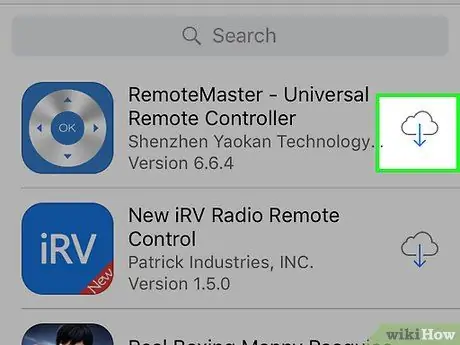
Žingsnis 7. Palieskite debesies piktogramą
Ši piktograma yra norimos programos dešinėje. Kai paliesite, programa bus atsisiųsta į „iPhone“.
2 metodas iš 2: muzikos atsisiuntimas atgal
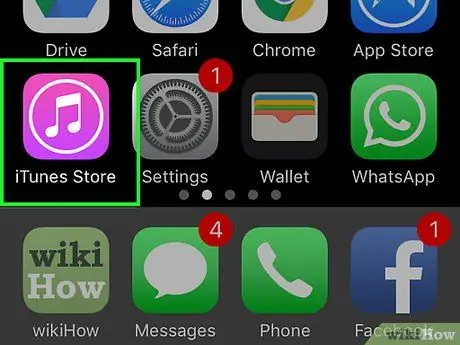
Žingsnis 1. Atidarykite „iTunes Store“
Ši programa pažymėta purpurine piktograma su muzikos užrašu baltu apskritimu.
Ši programa skiriasi nuo muzikos programos ar „App Store“
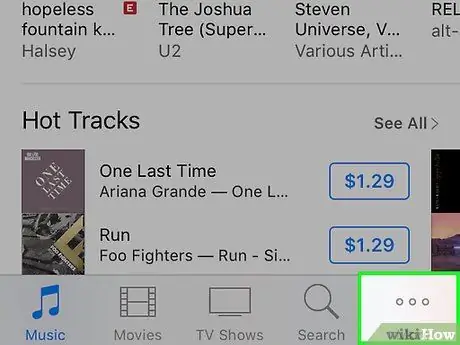
Žingsnis 2. Palieskite „Daugiau“
Jis yra apatiniame dešiniajame ekrano kampe.
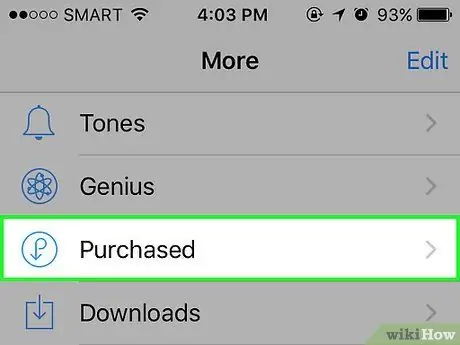
Žingsnis 3. Palieskite Įsigyta
Jis yra ekrano viršuje.
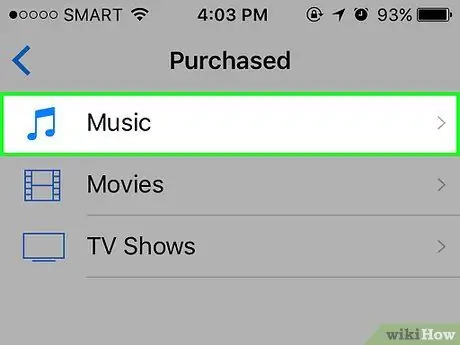
Žingsnis 4. Palieskite Muzika
Ši parinktis yra geriausias pasirinkimas puslapyje.
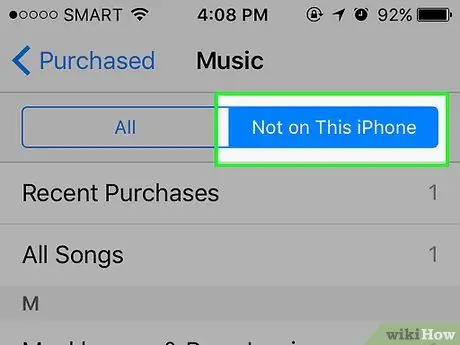
5 veiksmas. Palieskite „Not on iPhone“
Tai skirtukas viršutiniame dešiniajame ekrano kampe.
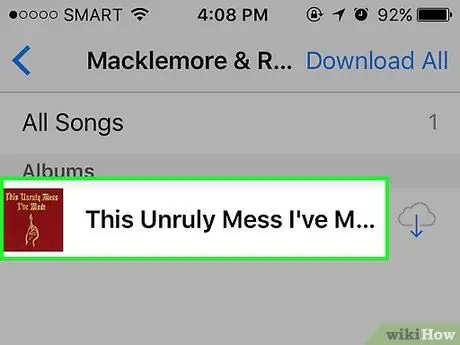
Žingsnis 6. Palieskite atlikėjo vardą
Po to būsite nukreipti į puslapį, kuriame galėsite iš naujo atsisiųsti tam tikrus įsigytus albumus ar dainas.
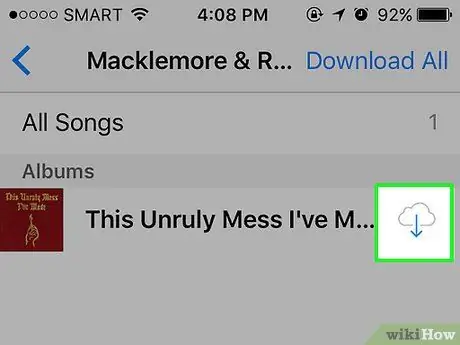
Žingsnis 7. Dainos ar albumo dešinėje palieskite debesies piktogramą
Ši piktograma turi mėlyną rodyklę, nukreiptą žemyn. Kai paliesite, pasirinkta muzika bus atsisiųsta atgal į Muzikos programą.
Vietoje, kurią anksčiau užėmė debesies piktograma, baigus atsisiųsti muziką, galite pamatyti būseną „ATSISIŲSTI“
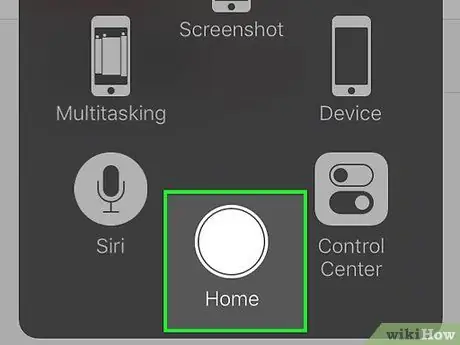
Žingsnis 8. Paspauskite įrenginio mygtuką „Pagrindinis“
Po to „iTunes Store“langas bus paslėptas.
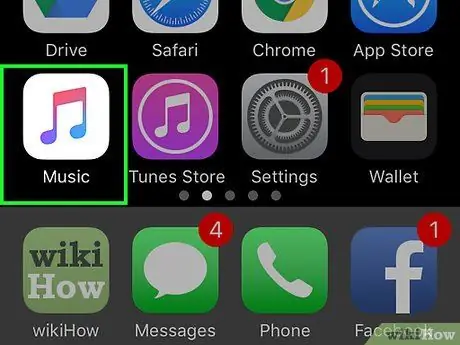
9. Atidarykite Muzika
Ši programa pažymėta balta piktograma su spalvingomis muzikos natomis.
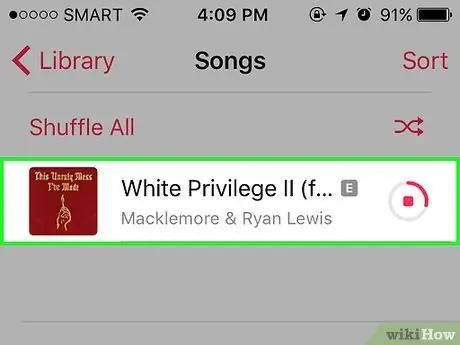
10. Suraskite atsisiųstą muziką dar kartą skyriuje „Neseniai pridėta“
Kai atidarote programą „Muzika“, apačioje pasirodys puslapis su skiltimi „Neseniai pridėta“. Čia bus rodomos neseniai atsisiųstos dainos ar albumai.
- Jums gali tekti paliesti " Biblioteka “Pirmiausia apatiniame kairiajame ekrano kampe.
- Jei skiltyje „Neseniai pridėta“nematote neseniai atsisiųstos muzikos, palieskite „ Paieška “Apatiniame dešiniajame ekrano kampe ir įveskite dainos ar albumo pavadinimą. Po to muzikos bus ieškoma įrenginių bibliotekoje.
Patarimai
- Šį procesą taip pat galima stebėti naudojant „iPad“.
- Negalite iš naujo atsisiųsti muzikos iš „App Store“, bet galite naudoti „iTunes“dainų sinchronizavimui iš naujo.






